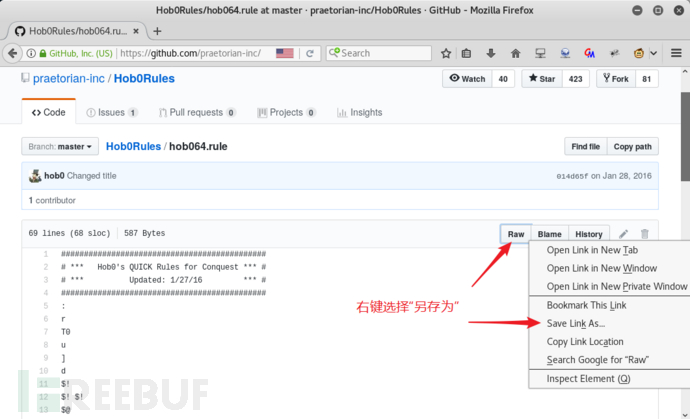如果您遇到无线扩展器扩展不成功的问题,可以尝试以下解决方法。首先,将无线扩展器放置在离主无线路由器附近,并重新进行配置。如果能够成功连接,说明之前扩展器离主路由器的距离太远,导致信号无法搜索到。如果在近距离配置下仍然无法成功,可能是设备本身存在问题。建议将扩展器恢复出厂设置,然后重新连接尝试。一般来说,无线扩展器与主路由器的距离应在15米左右。此外,您还可以通过扩展器的指示灯来判断位置是否合适(绿色或橙色表示正常,红色表示距离过远,信号未连接上)。
关于如何扩展邻居家的WiFi,有一些软件可以破解WiFi密码,包括安卓手机和苹果手机。然而,这些软件的效果取决于设备的计算速度和软件制作人所采用的技巧。在安卓手机上,最基础的破解软件是万能钥匙,虽然它不是最好的选择,但确实有效。还有一些其他的软件,如畅无线,也可以使用。然而,不同的网络可能需要不同的软件。在苹果手机上,大多数软件都是付费的,除非您越狱。总的来说,苹果软件较多,而安卓软件则更实用。对于破解WEP密码,大多数软件都可以轻松破解,如果是WPA2密码,可以尝试使用奶瓶、BT系列或小胖系统破解,或者花费几十个小时破解WPS PIN码。除非路由器非常冷门或出现故障,否则几乎没有无法破解的网络密码。如果您想要破解WiFi密码,请耐心尝试,并多多参考相关文章,成为一个真正的专家需要更多的学习和实践。
关于无线扩展器的设置,您可以登录路由器参数设置页面,扫描无线网络名称,并输入密码进行连接。通过观察扩展器的指示灯状态,可以判断扩展网络的情况。闪烁的指示灯表示正在扩展网络,黄灯或绿灯表示扩展成功,红灯表示扩展失败。黄灯表示扩展成功但与主路由器距离过远,绿灯表示扩展成功且与主路由器距离适当。
如果您刚购买的路由扩展器设置扩展不成功,这并不奇怪。有时候,您可能会发现在一个城市扩展成功,但在另一个城市却无法使用。在市场上购买时,有些人可能会告诉您无法使用,或者推荐其他产品。这可能是因为不同的环境和网络设置导致的。
当您的无线扩展器扩展成功但没有网络时,可能有以下原因。首先,确保扩展器的指示灯变为绿色或橙色,表示扩展成功。然后,确认您的手机、笔记本电脑等无线终端设备是否连接到扩展器的信号上。扩展成功后,扩展器的无线网络名称默认与主路由器相同。如果您手动更改了扩展器的无线网络名称,请连接到修改后的扩展器信号。另外,请确保电脑设置为自动获取IP地址和DNS。如果已经设置为自动获取,请检查获取的IP地址、网关和DNS等参数是否正确。网关必须是主路由器的管理IP地址。
此外,主路由器的家长控制、上网控制或防火墙设置等功能可能会限制电脑或手机的上网权限。请检查主路由器管理界面中这些功能的设置,并在非必要情况下关闭它们。
如果使用电脑连接扩展器的信号,请登录扩展器界面,在无线设置和无线高级设置中,将无线地址格式修改为3地址或4地址,并保存并重启扩展器。如果第一种地址格式无法解决问题,请尝试使用另一种地址格式。
如果其他终端可以正常上网,而只有某些终端无法上网,请尝试对无法上网的终端进行杀毒或联系终端厂家进行处理。
如果您遇到TP-Link扩展器无线信号扩展不成功的问题,可以尝试以下解决方法。首先,在距离路由器2至3米的地方接通电源,并恢复出厂设置。扩展器的红灯会亮起。以TP-Link无线扩展器为例,使用手机搜索WiFi信号,扩展器的信号名称为TP-LINK-RE-300。点击连接后,在手机浏览器中输入网址[说明书上有]:tplogin.co,进入扩展器界面。输入管理员号码[扩展器上有],例如116B558002568,以及密码[AAC:扩展器上有],例如882593DF76DP。扩展器会自动扫描最近的WiFi信号,选择您的路由器名称,并输入您的路由器密码。扩展器开始扩展,红灯会闪烁,10至30秒后变为绿灯,表示扩展成功。此时,拔出扩展器的电源,在距离扩展器6至7米的地方重新插上电源,不需要进行其他操作,红灯会闪烁,10秒钟后变为绿灯。如果您在距离扩展器5米的地方使用手机上网,发现手机信号很弱(1格至2格),无法上网,您可以尝试在手机设置中关闭WLAN,然后再打开,手机就会接收到扩展器桥接的信号,并且上网速度会很快。
如果您的TP-Link扩展器无线信号扩展不成功,可以尝试以下解决方法。首先,确认主路由器的无线设置。登录到主路由器的管理界面,检查无线信号名称(SSID号)是否正确,并确认无线功能及SSID广播已开启。其次,确认无线加密类型和密码。在无线安全设置中,确认加密类型为WPA-PSK/WPA2-PSK,并核对无线密码,确保扩展器输入的密码与主路由器设置的密码相同。接下来,检查主路由器的无线MAC地址过滤设置,确保MAC地址过滤功能已关闭。如果路由器和扩展器之间的距离太远,信号强度可能会变弱,导致扩展不成功。建议将扩展器插在主路由器旁边的电源插座,设置扩展成功后,再将扩展器放置在所需位置(更换插放位置后会自动扩展)。最后,尝试使用不同类型的终端设备进行设置。如果使用手机或Pad设置扩展不成功,请尝试使用笔记本电脑连接扩展器的信号,并重新扩展主路由器的无线信号。如果经过以上排查方法后仍然无法扩展成功,可以尝试复位无线扩展器并重新设置。复位方法是在通电状态下,使用回形针等尖状物长按RESET孔5-8秒,直到系统状态指示灯快闪3下,然后松开RESET键。
无线扩展器的功能是扩展无线网络的信号。如果您想要扩展邻居家的WiFi信号,首先需要确认主路由器的无线设置。登录到主路由器的管理界面,检查无线信号名称(SSID号)是否正确,并确认无线功能及SSID广播已开启。同时,确保无线加密类型和密码与主路由器设置一致。如果主路由器启用了MAC地址过滤功能,请确保已关闭该功能。此外,将扩展器与主路由器的距离保持适当,可以提高扩展成功的可能性。如果以上方法仍然无法扩展邻居家的WiFi信号,可能需要考虑其他解决方案。
为了提高无线扩展器的稳定性和兼容性,建议将其软件升级到最新版本。您可以在我司官网下载中心根据无线扩展器的型号下载相应的升级软件。使用电脑连接扩展器的信号,登录扩展器界面,在系统工具 > 软件升级中进行升级操作。具体的升级方法请参考无线扩展器的升级说明。
如果您的无线扩展器扩展成功但没有网络,可以尝试以下解决方法。首先,确认主路由器的无线设置。登录到主路由器的管理界面,检查无线信号名称(SSID号)是否正确,并确认无线功能及SSID广播已开启。其次,检查主路由器的家长控制、上网控制或防火墙设置等功能,确保不会限制终端设备的上网权限。如果这些功能设置不正确,可能导致终端设备无法上网。在非必要情况下,可以关闭这些功能。另外,将无线扩展器的软件升级到最新版本,可以提高稳定性和兼容性。您可以在我司官网下载中心根据无线扩展器的型号下载相应的升级软件,并在电脑上进行升级操作。如果问题仍然存在,可以尝试将无线地址格式修改为3地址或4地址,并保存并重启扩展器。等待扩展器重启完成并扩展成功后,再次尝试使用无线终端设备连接扩展器的信号上网。如果其他终端设备可以正常上网,而只有某些终端设备无法上网,可能需要对无法上网的终端设备进行杀毒或联系相应厂家进行处理。
希望以上解决方法能够帮助您解决无线扩展器的问题。如果问题仍然存在,请联系我们的客服人员寻求进一步的帮助。
 量子哈希
量子哈希